本篇内容主要讲解“Java Idea如何实现高效率配置的技巧讲解”,感兴趣的朋友不妨来看看。本文介绍的方法操作简单快捷,实用性强。下面就让小编来带大家学习“Java Idea如何实现高效率配置的技巧讲解”吧!
Java的特点有哪些 1.Java语言作为静态面向对象编程语言的代表,实现了面向对象理论,允许程序员以优雅的思维方式进行复杂的编程。 2.Java具有简单性、面向对象、分布式、安全性、平台独立与可移植性、动态性等特点。 3.使用Java可以编写桌面应用程序、Web应用程序、分布式系统和嵌入式系统应用程序等。
对于java开发人员来说,Idea的普及率已经很高了。但是还是很多好用的技巧没有用到,只是用到一些基本的功能,蛮浪费IDEA这个优秀的IDE。这次我分享的就是这个系列,后续会不断的补充和完善。
1. 代码提示不区分大小写
Settings -> Editor -> General -> Code Completion
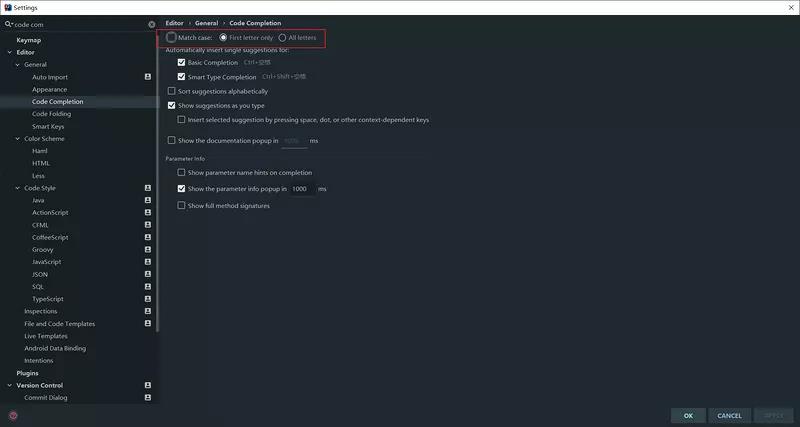
(低版本 将 Case sensitive completion 设置为 None 就可以了)
2. 自动导包功能及相关优化功能
Settings -> Editor -> General -> Auto Import
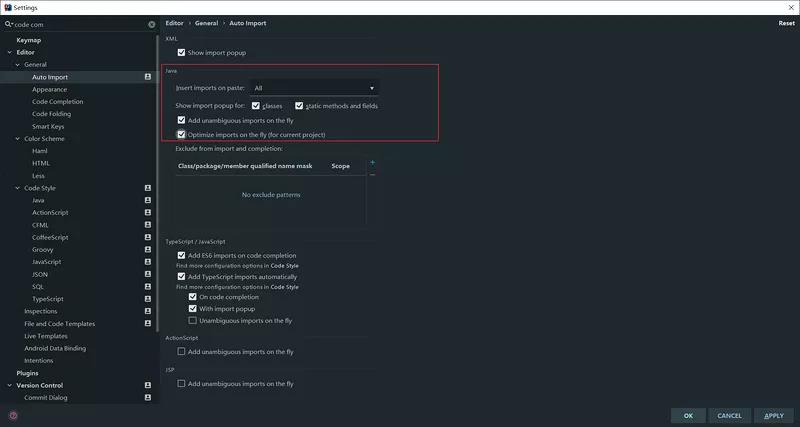
3. CTRL + 滑动滚轮 调整窗口显示大小
Settings -> Editor -> General -> Change font size (Zoom) with Ctrl+Mouse wheel

选择之后,就可以通过CTRL+滑动滚轮的方式,调整编辑器窗口的字体大小
4. tab 多行显示
这点因人而异,有些人喜欢直接取消所有tab,改用快捷键的方式,我屏幕比较大,所以喜欢把tab全部显示出来。
Window -> Editor Tabs -> Tabs Placement,取消勾选 Show Tabs In Single Row选项。
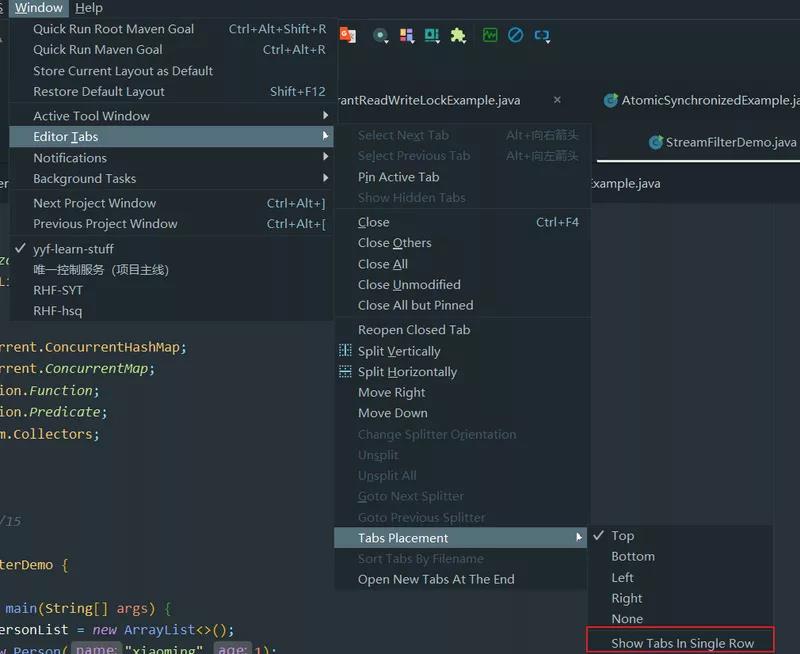
效果如下:

5. 代码编辑区显示行号
Settings -> Editor -> General -> Appearance 勾选 Show Line Numbers

到此,相信大家对“Java Idea如何实现高效率配置的技巧讲解”有了更深的了解,不妨来实际操作一番吧!这里是亿速云网站,更多相关内容可以进入相关频道进行查询,关注我们,继续学习!
亿速云「云服务器」,即开即用、新一代英特尔至强铂金CPU、三副本存储NVMe SSD云盘,价格低至29元/月。点击查看>>
免责声明:本站发布的内容(图片、视频和文字)以原创、转载和分享为主,文章观点不代表本网站立场,如果涉及侵权请联系站长邮箱:is@yisu.com进行举报,并提供相关证据,一经查实,将立刻删除涉嫌侵权内容。